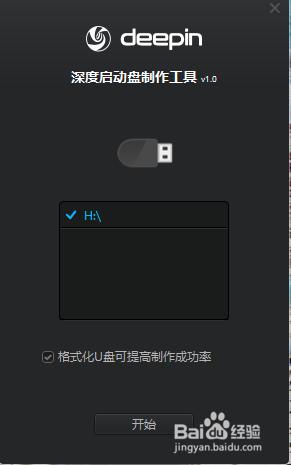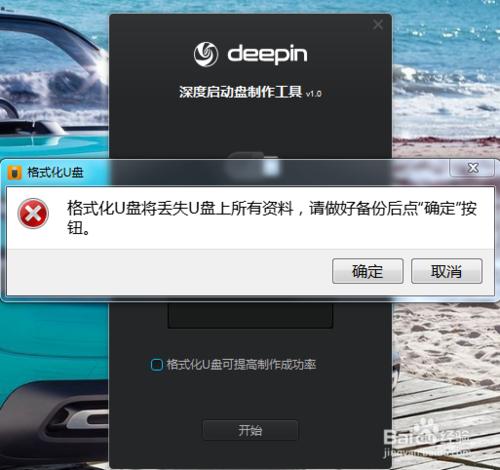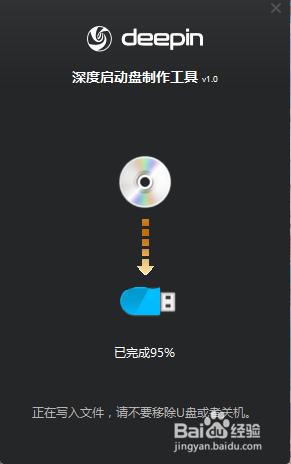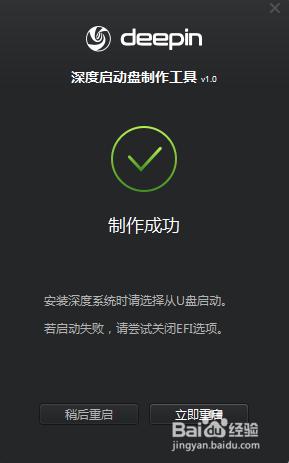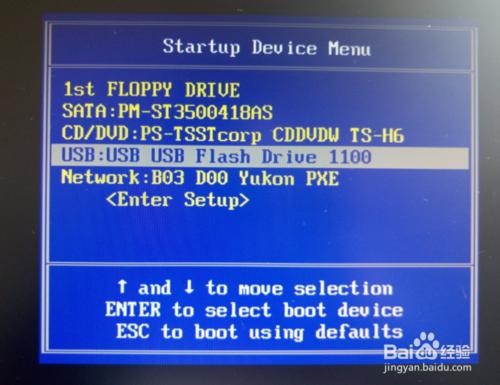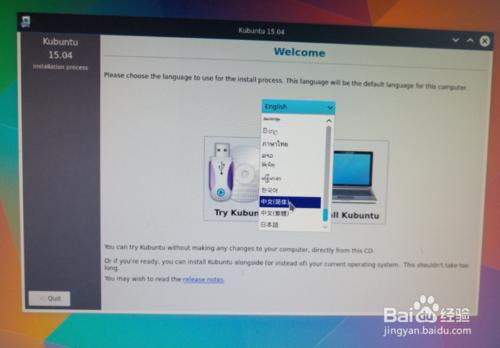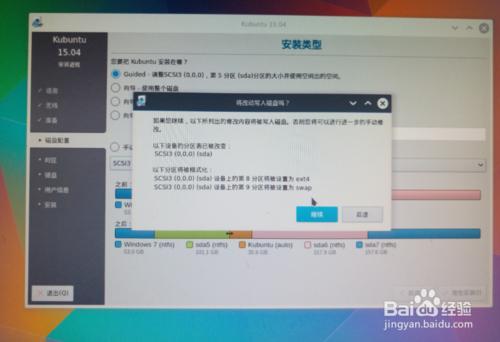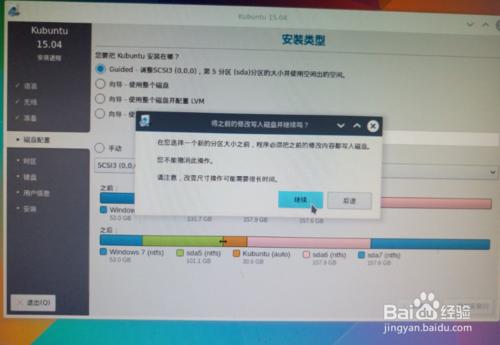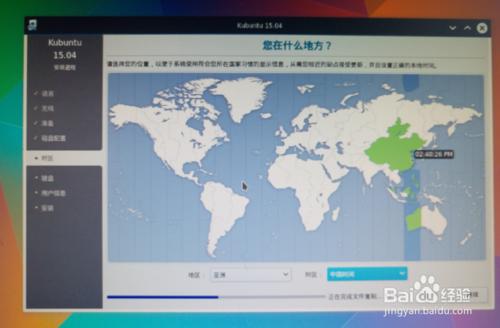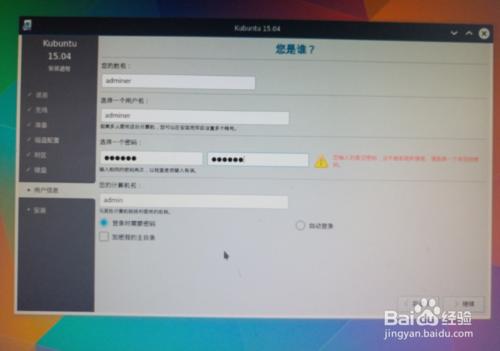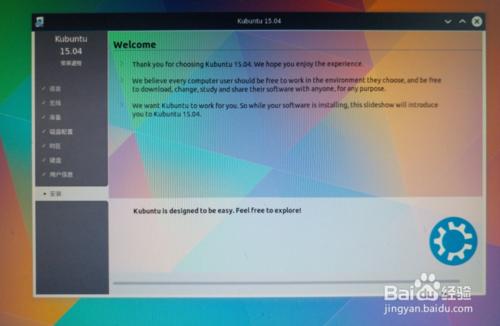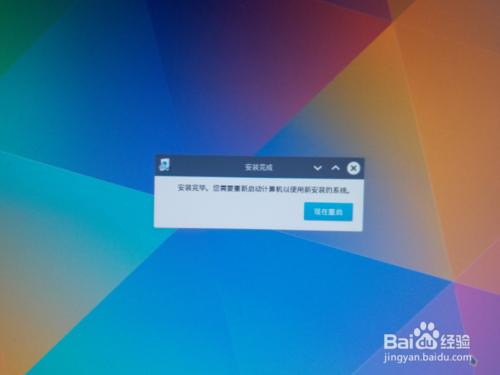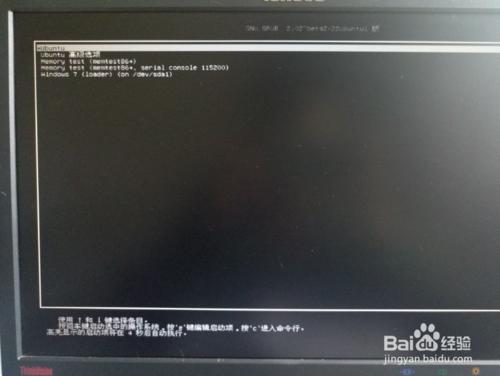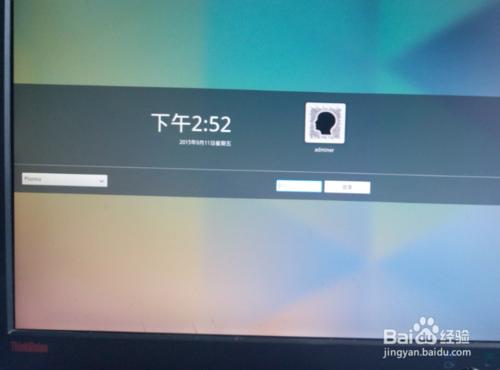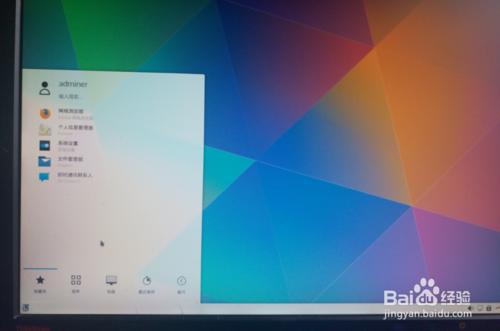deepin-boot-maker 是深度系統(deepin)用來製作U盤啟動,安裝deepin linux系統的軟體,但是,我們也可以用它來安裝其他開源系統,比如 kubuntu 15.04,方便好用,操作簡單,適合新手體驗豐富多彩的linux系統。
工具/原料
一臺可聯網的電腦
kubuntu-15.04-desktop-amd64 iso映象(可在官網下載)
一個數據已經備份的U盤(需要格式化,資料提前備份好)
deepin-boot-maker-1.0 軟體(可在官網上下載)
方法/步驟
開啟deepin-boot-maker-1.0軟體,選擇下載的kubuntu-15.04-desktop-amd64 iso映象,選擇U盤,點選格式化,然後製作deepin U盤啟動盤,過程稍微有點長,大約三分鐘。
重啟計算機,進入bios(進入BIOS方法各不相同,可按照具體機型百度,聯想直接按F12進入)選擇U盤啟動。
耐心等待進入安裝階段。
進入安裝介面,選擇適合你的系統語言。
進入磁碟配置介面,選擇你需要安裝該系統的磁碟大小,不建議磁碟空間過小。
選擇時區,選擇鍵盤,配置個人資訊。
配置完上面的資訊,進入正式系統安裝介面,此過程稍長,大約4分鐘左右(具體看電腦配置而定),完成後重啟。
重啟進入選擇啟動系統介面,選擇kubuntu,輸入密碼即可,體驗kubuntu 15.04 系統
注意事項
U盤在製作啟動盤之前,一定要備份裡面的資料,資料無價!